Löschen Sie mühelos alle Inhalte und Einstellungen auf dem iPhone, iPad oder iPod vollständig und dauerhaft.
- Löschen Sie iPhone Junk-Dateien
- IPad Cache leeren
- Löschen Sie die iPhone Safari-Cookies
- IPhone-Cache löschen
- IPad-Speicher löschen
- IPhone Safari-Verlauf löschen
- Löschen Sie die iPhone-Kontakte
- Löschen Sie iCloud Backup
- IPhone E-Mails löschen
- Löschen Sie das iPhone WeChat
- Löschen Sie die iPhone WhatsApp
- IPhone-Nachrichten löschen
- Löschen Sie iPhone-Fotos
- Löschen Sie die iPhone-Wiedergabeliste
- Löschen Sie den iPhone Restrctions Passcode
So entfernen Sie Fotos vom iPad [4 ultimative Ansätze]
 Geschrieben von Lisa Ou / 26. April 2024, 09:00 Uhr
Geschrieben von Lisa Ou / 26. April 2024, 09:00 Uhr Das Aufnehmen von Bildern auf Geräten wie iPads ist einer der einfachsten Vorgänge, die Sie mit dem genannten Gerät durchführen können. Mit einem Fingertipp auf die Kamera-App können Sie einige wichtige und kostbare Momente Ihres Lebens festhalten.
Es kann jedoch vorkommen, dass wir mit unseren iPads verschwommene oder unerwünschte Fotos machen. Sie müssen entfernt werden, um die Bilder zu bereinigen und Speicherplatz in der genannten App freizugeben. Wenn ja, können Sie anschließend Hunderte oder mehr Bilder aufnehmen.
![So entfernen Sie Fotos vom iPad [4 ultimative Ansätze]](https://www.fonelab.com/images/iphone-cleaner/how-to-remove-photos-from-ipad/how-to-remove-photos-from-ipad.jpg)
Das Gute an diesem Beitrag ist, dass er vier führende Vorgehensweisen zum Entfernen von Fotos vom iPad enthält. Bitte sehen Sie sie sich an, indem Sie unten nach unten scrollen.

Führerliste
Teil 1. So entfernen Sie Fotos vom iPad über die Fotos-App
Nachdem Sie Bilder mit der Kamera-App des iPad aufgenommen haben, werden diese automatisch in der Fotos-App gespeichert. Das Gute an dieser Funktion ist, dass die Bilder von den letzten auf die alten übertragen werden. In diesem Fall finden Sie die Bilder, die Sie am liebsten sehen möchten, leicht, da sie organisiert sind.
FoneLab iPhone Cleaner ist der beste iOS-Datenreiniger, der alle Inhalte und Einstellungen oder bestimmte Daten auf dem iPhone, iPad oder iPod Touch einfach löschen kann.
- Bereinigen Sie unerwünschte Daten von iPhone, iPad oder iPod touch.
- Löschen Sie Daten schnell durch einmaliges Überschreiben, wodurch Sie Zeit für viele Datendateien sparen können.
- Es ist sicher und einfach zu bedienen.
Mit der Fotos-App können Sie die Bilder auf Ihrem iPad löschen. Es ist der einfachste Weg, dies zu tun. Bitte beachten Sie, dass die genannte App die gelöschten Bilder in ihrem Ordner „Zuletzt gelöscht“ speichert. Wenn dies der Fall ist, müssen Sie sie auch an den genannten Ort löschen, um die Fotos dauerhaft zu löschen. Bitte lesen Sie nur, wie Sie Fotos vom iPad entfernen.
Schritt 1Öffnen Sie den Microsoft Store auf Ihrem Windows-PC. Fotos Anwendung auf dem iPad, in der Sie die Bilder löschen möchten. Anschließend sehen Sie die aktuellen Bilder auf dem Bildschirm. Bitte wählen Sie den Ordner aus, in dem das iPad die Fotos speichert; Der Inhalt wird rechts angezeigt.
Schritt 2Bitte drücken Sie lange auf die Bilder, die Sie auf Ihrem iPad löschen möchten. Danach sehen Sie in der unteren rechten Ecke des Fotos ein kleines Häkchen. Wenn Sie lieber mehrere Bilder löschen möchten, müssen Sie nur darauf tippen und das auswählen Löschen Schaltfläche unten rechts auf dem iPad-Bildschirm.
Schritt 3Jetzt ist es an der Zeit, die gelöschten Fotos auf dem zu löschen Kürzlich gelöscht Ordner der App. Sie müssen nur auf den Ordnernamen auf der linken Seite der Hauptoberfläche tippen. Wählen Sie später alle Bilder aus und tippen Sie auf Löschen Symbol unten rechts. Bestätigen Sie den Vorgang anschließend mit der Auswahl Löschen Schaltfläche im neuen Bestätigungsdialogfeld.
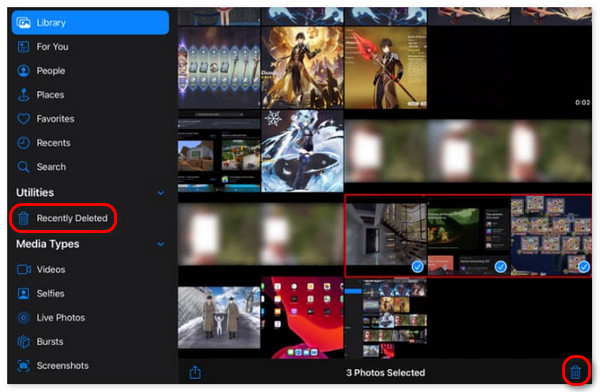
Teil 2. So entfernen Sie Fotos vom iPad über iCloud
iCloud ist die integrierte Backup-Funktion von Apple-Geräten, einschließlich iPads. Das Gute an diesem Backup-Tool ist, dass Sie Fotos von Ihrem iPad löschen können. Darüber hinaus gibt es dafür zwei Verfahren. Sie können sie von der iCloud-Website und einem anderen iPad oder iPhone löschen. Sie können diesen Vorgang jedoch nur durchführen, wenn Sie die Synchronisierungsfunktion der iCloud-Fotobibliothek aktiviert haben. Bitte sehen Sie unten, wie es geht.
Entfernen Sie Fotos von der iCloud-Website
Diese Methode kann unabhängig vom Betriebssystem Ihres Smartphones oder Computers durchgeführt werden. Es ist für alle zugänglich, da Sie die iCloud-Website nur mit einem Webbrowser auf dem Gerät besuchen müssen. Sehen Sie unten, wie es geht.
Schritt 1Bitte öffnen Sie einen der Webbrowser auf Ihrem Gerät und suchen Sie nach der iCloud-Website. Danach müssen Sie sich auf der Website bei Ihrem iCloud-Konto anmelden. Sie müssen lediglich die Apple-ID und das Passwort eingeben, die Sie für das iPad verwendet haben, auf dem Sie die Bilder löschen möchten. Wählen Sie anschließend das Pfeil-rechts-Symbol aus, um sich anzumelden. Geben Sie die beiden Authentifizierungsfaktoren ein, falls welche auf dem Bildschirm angezeigt werden.
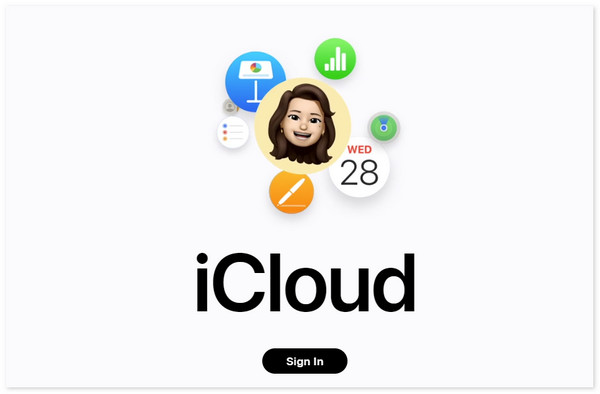
Schritt 2Auf der ersten Oberfläche sehen Sie die unterstützten Daten der iCloud. Sie müssen nur das auswählen icloud-Laufwerk Symbol unter allen. Suchen Sie später alle Fotos auf Ihrem Gerät und wählen Sie alle Fotos aus, die im Löschvorgang enthalten sind. Danach klicken Sie bitte auf Löschen Symbol in der oberen Ecke des Bildschirms, um mit dem Entfernen der Fotos von Ihrem iPad zu beginnen.
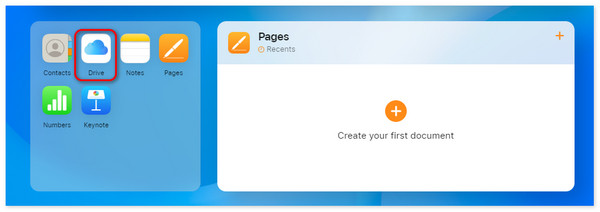
FoneLab iPhone Cleaner ist der beste iOS-Datenreiniger, der alle Inhalte und Einstellungen oder bestimmte Daten auf dem iPhone, iPad oder iPod Touch einfach löschen kann.
- Bereinigen Sie unerwünschte Daten von iPhone, iPad oder iPod touch.
- Löschen Sie Daten schnell durch einmaliges Überschreiben, wodurch Sie Zeit für viele Datendateien sparen können.
- Es ist sicher und einfach zu bedienen.
Entfernen Sie Fotos aus iCloud über ein anderes iPhone/iPad
Eine andere Möglichkeit, die iPad-Fotos zu löschen, besteht darin, den Vorgang mithilfe der Apple-ID auf einem anderen iPad oder iPhone zu synchronisieren. Dieser Vorgang ist etwas anspruchsvoll, da Sie sich bei einem anderen iPad oder iPhone anmelden müssen. Der Vorgang ist nur dann praktisch, wenn die Apple-ID bereits bei einem anderen iPad oder iPhone angemeldet ist. In diesem Fall ist der Prozess weniger anspruchsvoll. Möchten Sie erfahren, wie Sie synchronisierte Fotos vom iPad entfernen? Bitte folgen Sie den unten aufgeführten detaillierten Schritten. Weitergehen.
Schritt 1Bitte greifen Sie auf die zu Einstellungen App auf Ihrem iPad und wählen Sie den Namen des auf Ihrem iPad angemeldeten Kontos. Wenn die Apple-ID jedoch noch nicht angemeldet ist, müssen Sie die Apple-ID und das Passwort angeben, mit denen Sie sich beim iPad angemeldet haben. Wählen Sie später das aus iCloud Knopf unter allen.
Schritt 2Sie werden zu einer neuen Bildschirmoberfläche weitergeleitet. Bitte tippen Sie auf Dieses Gerät synchronisieren Klicken Sie auf die Schaltfläche, indem Sie das iPad auswählen. Gehen Sie später zum Fotos App eines anderen Geräts und suchen Sie die Fotos, die Sie löschen möchten. Wählen Sie später bitte die Fotos aus, die Sie löschen möchten, und tippen Sie anschließend auf das Symbol „Löschen“. Gehen Sie später zum Zuletzt gelöschter Ordner und löschen Sie die gelöschten Fotos dauerhaft, indem Sie auf tippen Löschen klicken.
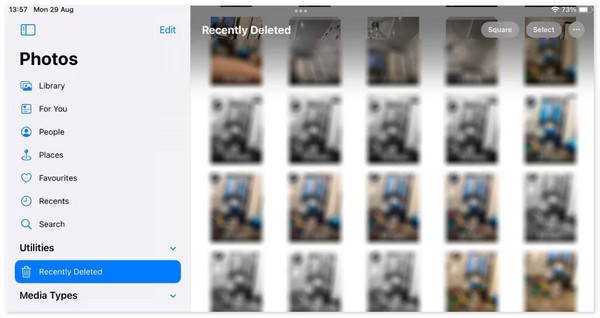
Teil 3. So entfernen Sie Fotos vom iPad über die Dateien-App
Abgesehen von den oben genannten Methoden können Sie die Fotos auch in der iPad-Dateien-App löschen. Das Gute an dieser App ist, dass alle Fotos aus verschiedenen Anwendungen gespeichert werden. Es umfasst die iCloud-Fotos, die Fotos-App und andere Anwendungen. Möchten Sie wissen, wie man diese Technik durchführt? Bitte beachten Sie die detaillierten Anweisungen unten.
Bitte öffnen Sie die Mappen App auf Ihrem iPad und Sie werden zu einer neuen Benutzeroberfläche weitergeleitet. Wähle aus durchsuchen Jetzt Abschnitt unten auf der Hauptoberfläche. Später werden alle Ordnertypen auf dem Bildschirm angezeigt. Bitte wählen Sie die Fotos in den Ordnern aus und drücken Sie lange darauf. Später werden Optionen auf dem Bildschirm angezeigt. Bitte tippen Sie auf Jetzt löschen .
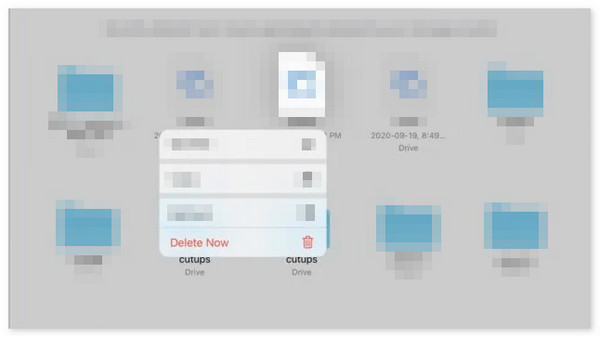
Teil 4. So entfernen Sie Fotos vom iPad mit FoneLab iPhone Cleaner
Abgesehen von den in diesem Beitrag integrierten Methoden können Sie auch ein Drittanbieter-Tool verwenden, um die Bilder auf Ihrem iPad zu löschen. Eine der führenden Software ist FoneLab iPhone-Reiniger. Es bietet mehrere Funktionen für Ihre iPad-Daten, darunter „Speicherplatz freigeben“, „Alle Daten löschen“ und „Private Daten löschen“.
FoneLab iPhone Cleaner ist der beste iOS-Datenreiniger, der alle Inhalte und Einstellungen oder bestimmte Daten auf dem iPhone, iPad oder iPod Touch einfach löschen kann.
- Bereinigen Sie unerwünschte Daten von iPhone, iPad oder iPod touch.
- Löschen Sie Daten schnell durch einmaliges Überschreiben, wodurch Sie Zeit für viele Datendateien sparen können.
- Es ist sicher und einfach zu bedienen.
Sie verwenden die Funktion „Alle Daten löschen“, um Fotos auf einem iPad zu löschen. Der Prozess wird Löschen Sie alle auf Ihrem iPad gespeicherten Daten, aber Sie müssen sich keine Sorgen machen, wenn Sie deren Backups haben. Wenn Sie noch keinen haben, können Sie dazu iCloud oder einen anderen Cloud-basierten Speicher verwenden. Bitte sehen Sie sich die Verwendung an FoneLab iPhone-Reiniger um die Fotos auf Ihrem iPad zu löschen. Weitergehen.
Schritt 1Gehen Sie zur offiziellen Website von FoneLab iPhone Cleaner und klicken Sie auf Free Download Schaltfläche unter allen verfügbaren Schaltflächen. Später beginnt der Downloadvorgang und Sie müssen nur warten, bis er abgeschlossen ist. Starten Sie später das Tool, um den Vorgang zu starten.
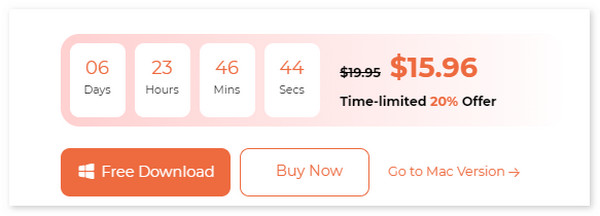
Schritt 2Bitte verbinden Sie das iPad über ein kompatibles USB-Kabel mit dem Computer. Danach wird der Name des iPad oben links auf der Hauptoberfläche angezeigt. Wählen Sie später das aus Fotos bereinigen Schaltfläche auf der linken Seite. Es werden 2 Optionen angezeigt, und wählen Sie die aus Exportieren & Löschen Möglichkeit. Die Software beginnt mit dem Exportieren der Fotos und entfernt sie anschließend von Ihrem iPad.
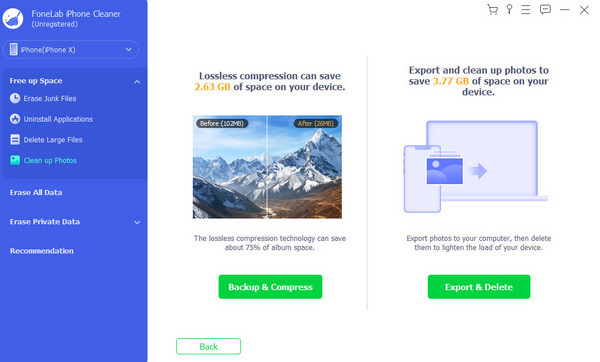
Durch das Löschen aller Daten auf Ihrem iPad können definitiv auch Fotos gelöscht werden. Möchten Sie diesen Vorgang lieber verwenden, um die genannten Dateien zu entfernen? FoneLab iPhone-Reiniger kann das ausführen. Bitte folgen Sie den unten aufgeführten detaillierten Schritten.
FoneLab iPhone Cleaner ist der beste iOS-Datenreiniger, der alle Inhalte und Einstellungen oder bestimmte Daten auf dem iPhone, iPad oder iPod Touch einfach löschen kann.
- Bereinigen Sie unerwünschte Daten von iPhone, iPad oder iPod touch.
- Löschen Sie Daten schnell durch einmaliges Überschreiben, wodurch Sie Zeit für viele Datendateien sparen können.
- Es ist sicher und einfach zu bedienen.
Schritt 1Führen Sie die Software aus. Schließen Sie nach dem Start das iPad an die Software an und wählen Sie das aus Alle Daten löschen Funktion auf der linken Seite. Wählen Sie später eine der drei Sicherheitsstufen, die das Tool bietet.
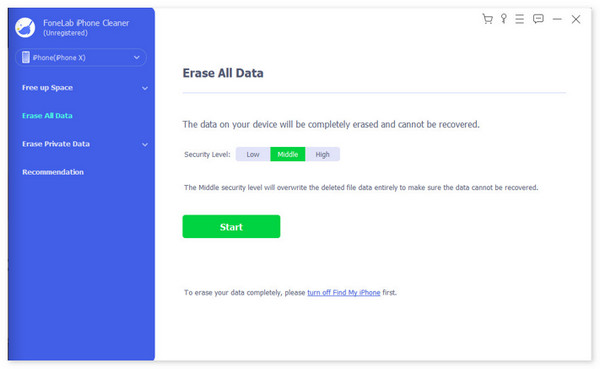
Schritt 2Die Software weist Sie an, die Find My-Funktion auf Ihrem iPad zu deaktivieren. Sie können den detaillierten Schritten folgen, die das Tool auf dem Bildschirm anzeigt. Klicken Sie später auf OK Klicken Sie auf die Schaltfläche, sobald Sie die genannte Funktion auf Ihrem iPad bereits deaktiviert haben.
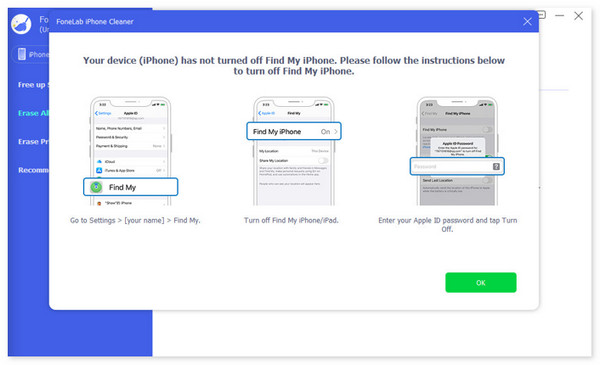
Schritt 3Die Software wird nach einigen Sekunden geladen. Um den Löschvorgang zu bestätigen, müssen Sie das eingeben 0000 Code im nächsten Verfahren. Warten Sie später, bis der Vorgang abgeschlossen ist, richten Sie Ihr iPad erneut ein und stellen Sie die letzten Backups wieder her.
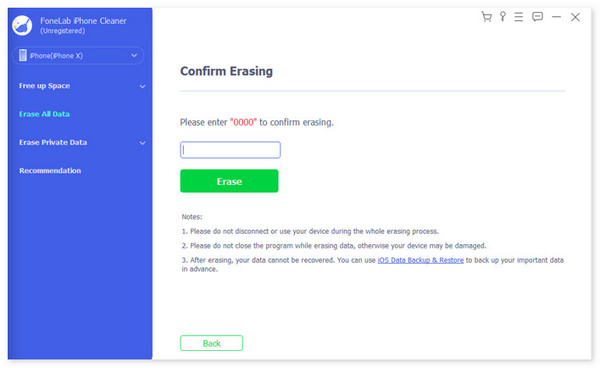
FoneLab iPhone Cleaner ist der beste iOS-Datenreiniger, der alle Inhalte und Einstellungen oder bestimmte Daten auf dem iPhone, iPad oder iPod Touch einfach löschen kann.
- Bereinigen Sie unerwünschte Daten von iPhone, iPad oder iPod touch.
- Löschen Sie Daten schnell durch einmaliges Überschreiben, wodurch Sie Zeit für viele Datendateien sparen können.
- Es ist sicher und einfach zu bedienen.
Teil 5. FAQs zum Entfernen von Fotos vom iPad
1. Kann ich die gelöschten Fotos von meinem iPad wiederherstellen?
Das Löschen von Fotos von einem iPad ist mit den in diesem Beitrag beschriebenen Verfahren ganz einfach. Manchmal ist es unvermeidlich, einige Ihrer guten Bilder auf Ihrem iPad zu löschen. Das Gute daran ist, dass Sie sie mit dem sofort wiederherstellen können Kürzlich gelöscht Funktion der Fotos-App. Alternativ können Sie ein Drittanbieter-Tool wie FoneLab iPhone Cleaner verwenden.
2. Wie lösche ich Fotos von einem iPad, ohne dass dies Auswirkungen auf andere Geräte hat?
Die Synchronisierungstechnik wird verwendet, wenn Sie die Fotos von Ihrem Apple-Gerät löschen. Sie werden jedoch auch von einem anderen Gerät gelöscht, das dieselbe Apple-ID verwendet. Um dies zu verhindern, müssen Sie die Synchronisierungsfunktion der iCloud-Fotobibliothek deaktivieren. Öffnen Sie dazu bitte die Einstellungen App und wählen Sie oben die Apple-ID aus. Wählen Sie später die iCloud-Schaltfläche aus und tippen Sie dann auf Speicherplatz verwalten Möglichkeit. Tippen Sie später auf die Schaltfläche „Fotos“ und schalten Sie die Option um Schalten Sie iCloud-Fotos aus .
3. Warum kann ich einige Fotos nicht von meinem iPad löschen?
Einer der Gründe, warum Sie Fotos nicht von einem iPad löschen können, ist, dass sie von einem Computer synchronisiert werden. Es ist auch möglich, dass sie Teil eines gemeinsamen Albums sind. In diesem Fall wird empfohlen, sie über die Hauptquelle und nicht über das iPad zu verwalten. Darüber hinaus können auch Softwarefehler und Störungen die Ursache sein. Neustart des iPad ist eine der Fehlerbehebungsmethoden, mit denen Sie das Problem beheben können.
So löschen Sie ganz einfach Fotos von Ihrem iPad. Wir hoffen, dass Sie die Methoden in diesem Beitrag für die genannten Verfahren geeignet finden. Darüber hinaus ist in diesem Beitrag auch die beste Software enthalten, nämlich die FoneLab iPhone-Reiniger. Es kann Speicherplatz auf Ihrem iPad freigeben und alle gespeicherten Daten löschen. Besuchen Sie die offizielle Website der Löschsoftware, um weitere Informationen zu erhalten. Haben Sie noch weitere Fragen, die in diesem Beitrag unbeantwortet bleiben? Bitte hinterlassen Sie sie im Kommentarbereich unten, damit wir sie kennenlernen und so schnell wie möglich beantworten können. Danke schön!
FoneLab iPhone Cleaner ist der beste iOS-Datenreiniger, der alle Inhalte und Einstellungen oder bestimmte Daten auf dem iPhone, iPad oder iPod Touch einfach löschen kann.
- Bereinigen Sie unerwünschte Daten von iPhone, iPad oder iPod touch.
- Löschen Sie Daten schnell durch einmaliges Überschreiben, wodurch Sie Zeit für viele Datendateien sparen können.
- Es ist sicher und einfach zu bedienen.
